WordPress Multisite là một tính năng của WordPress cho phép bạn tạo nhiều phiên bản WordPress được quản lý trong một lần cài đặt.
WordPress Multisite là gì?
Vài ngày gần đây mình đã thiết lập lại hai trang web của mình, cả hai đều sử dụng WordPress và mình đã chọn cách sử dụng tính năng Multisite. Đây là một tính năng hỗ trợ chúng ta có thể tạo ra nhiều phiên bản WordPress với nội dung khác nhau, URL khác nhau chỉ trong một lần cài đặt. Chúng ta chỉ cần thiết lập Multisite và sau đó thêm các phiên bản mới và quản lý chúng.
Nhìn chung thì mình thấy Multisite là một tính năng rất hay, giúp chúng ta dễ dàng quản lý các trang WordPress và tiết kiệm được nhiều tài nguyên cho máy chủ. Thay vì bạn cài đặt WordPress mới cho mỗi tên miền và mỗi phiên bản, mình khuyên bạn nên thử tính năng này.
Ưu và nhược điểm
Nếu như bạn có hai hay nhiều hơn một phiên bản WordPress thì Multisite là một lựa chọn tốt, các tính năng của nó là một ưu điểm. Nhược điểm duy nhất mà mình nhận thấy là nó yêu cầu kỹ thuật nhiều hơn để thiết lập, nhưng nếu bạn tìm hiểu và làm quen được thì nó cũng không còn là nhược điểm nữa.
Rõ ràng, bạn chỉ cần tải về và cài đặt WordPress một lần duy nhất, sau đó bạn có thể tận dụng tính năng Multisite để thêm các phiên bản WordPress mới sử dụng các URL mới riêng biệt. Các plugin và theme cũng chỉ cần thêm một lần, sau đó bạn có thể sử dụng chúng trên tất cả hoặc các phiên bản mà bạn muốn. Điều này giúp tiết kiệm rất nhiều tài nguyên như là tài nguyên lưu trữ trên máy chủ, hoặc là cache trên bộ nhớ.
Nhược điểm là bạn có lẽ phải cần có một chút kỹ thuật để thêm các cấu hình cho máy chủ. Bạn cũng cần phải sửa đổi các mã trong plugin và theme mà bạn muốn nó hiển thị hoặc cung cấp các chức năng sửa đỗi cho từng phiên bản WordPress.
Nội dung trong Multisite có các bảng riêng biệt trong cơ sở dữ liệu, chỉ có bảng người dùng được chia sẻ giữa các phiên bản.
Điều này cũng có nghĩa là người dùng đăng ký ở bất kỳ một trang cũng là đăng ký và có thể đăng nhập trên tất cả các trang trong cùng một mạng Multisite.
Bạn nên thử nghiệm trước tính năng này để xem nó có đáp ứng được yêu cầu không sau đó hãy sử dụng chính thức, đừng quên sao lưu dữ liệu nhé.
Cài đặt Multisite
Ở đây mình chỉ giới thiệu sơ qua thôi, mình sử dụng Nginx, với Apache và các webserver khác thì bạn tham khảo thêm nhé.
Thiết lập WordPress
Để kích hoạt mục menu Thiết lập mạng, trước tiên bạn phải định nghĩa nhiều trang web trong tệp wp-config.php .
Mở ra wp-config.phpvà thêm dòng này phía trên nơi ghi /* That's all, stop editing! Happy publishing. */. Nếu không có dòng nào ghi như vậy ở đâu đó, thì thêm dòng ở đâu đó phía trên dòng đầu tiên bắt đầu bằng require hoặc include:
/* Multisite */
define( 'WP_ALLOW_MULTISITE', true );Lưu tệp lại, sau đó bạn sẽ nhìn thấy các mục Cài đặt mạng (Network Setup) trong mục Công cụ (Tools). Tại đây bạn hãy điền các thông tin cần thiết và hoàn thành các bước, mình không nhớ rõ lắm.
Ở tùy chọn mà bạn thấy có hai tùy chọn là chọn URL của các phiên bản WordPress là:
- Tên miền phụ (dạng
site1.domain.comvàsite2.domain.com): bạn nên sử dụng tùy chọn này nếu như bạn muốn tạo các phiên bản WordPress khác có URL là tên miền phụ (subdomain) của phiên bản chính đầu tiên. - Thư mục con (dạng
domain.com/site1vàdomain.com/site2): dạng này không cần phải trỏ DNS thêm.
Cá nhân mình sử dụng các phiên bản với các tên miền riêng nên không quan trọng tùy chọn ở trên, mình chọn Thư mục con. Sau khi thêm một Site, bạn có thể sửa đổi tên miền của Site đó sau.
Tiếp theo là sao chép và thêm đoạn mã như mà trình cài đặt yêu cầu vào wp-config.php, dạng như sau:
Thêm nội dung sau vào
wp-config.phptệp của bạn ở/var/www/sitecuatui.com/public_html/phía trên dòng/* That’s all, stop editing! Happy publishing. */:
define( 'MULTISITE', true );
define( 'SUBDOMAIN_INSTALL', false );
define( 'DOMAIN_CURRENT_SITE', 'www.sitecuatui.com' );
define( 'PATH_CURRENT_SITE', '/' );
define( 'SITE_ID_CURRENT_SITE', 1 );
define( 'BLOG_ID_CURRENT_SITE', 1 );Nếu bạn sử dụng Apache thì ở đây sẽ có đoạn mã để bạn dán vào .htaccess.
Cuối cùng là chỉnh sửa lại URL cho phiên bản WordPress mới nếu cần. Chọn My Sites -> Network Admin -> Sites -> All Sites, bạn bấm vào Edit ở URL nào mà bạn muốn sửa, sau đó nhập tên miền mới ở mục Site Address (URL) sau đó lưu lại.
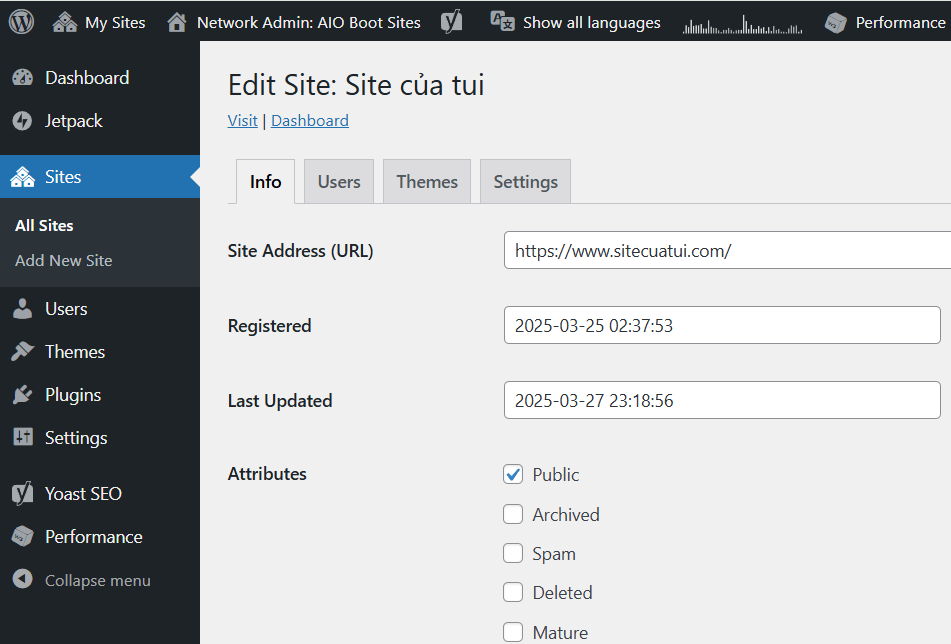
Cấu hình Nginx
Bạn mở tệp cấu hình Nginx (nginx.conf) ra và thêm đoạn mã sau vào khối server:
server {
...
if (!-e $request_filename) {
rewrite /wp-admin$ $scheme://$host$request_uri/ permanent;
rewrite ^(/[^/]+)?(/wp-.*) $2 last;
rewrite ^(/[^/]+)?(/.*\.php) $2 last;
}
...
}Khởi động lại Nginx:
sudo systemctl restart nginx
Thêm bản ghi DNS
Việc cuối cùng là thêm một bản ghi DNS trỏ tên miền của bạn về IP của máy chủ. Bạn có thể sử dụng bản ghi A để trỏ đến IP. Ví dụ mình có hai site thì mình trỏ hai tên miền về cùng một IP:
www.sitecuatui.com-> IP.www.aioboot.com-> IP.
Trên đây là giới thiệu và các bước cơ bản đến thiết lập WordPress Multisite, rất đơn giản nhưng tính năng này rất hữu ích để quản lý nhiều phiên bản WordPress. Tuy nhiên chúng ta cũng cần thêm nhiều kỹ thuật hơn để có thể điều chỉnh các trang web phù hợp như mong muốn. Chúc bạn thành công.

Cảm ơn ad.